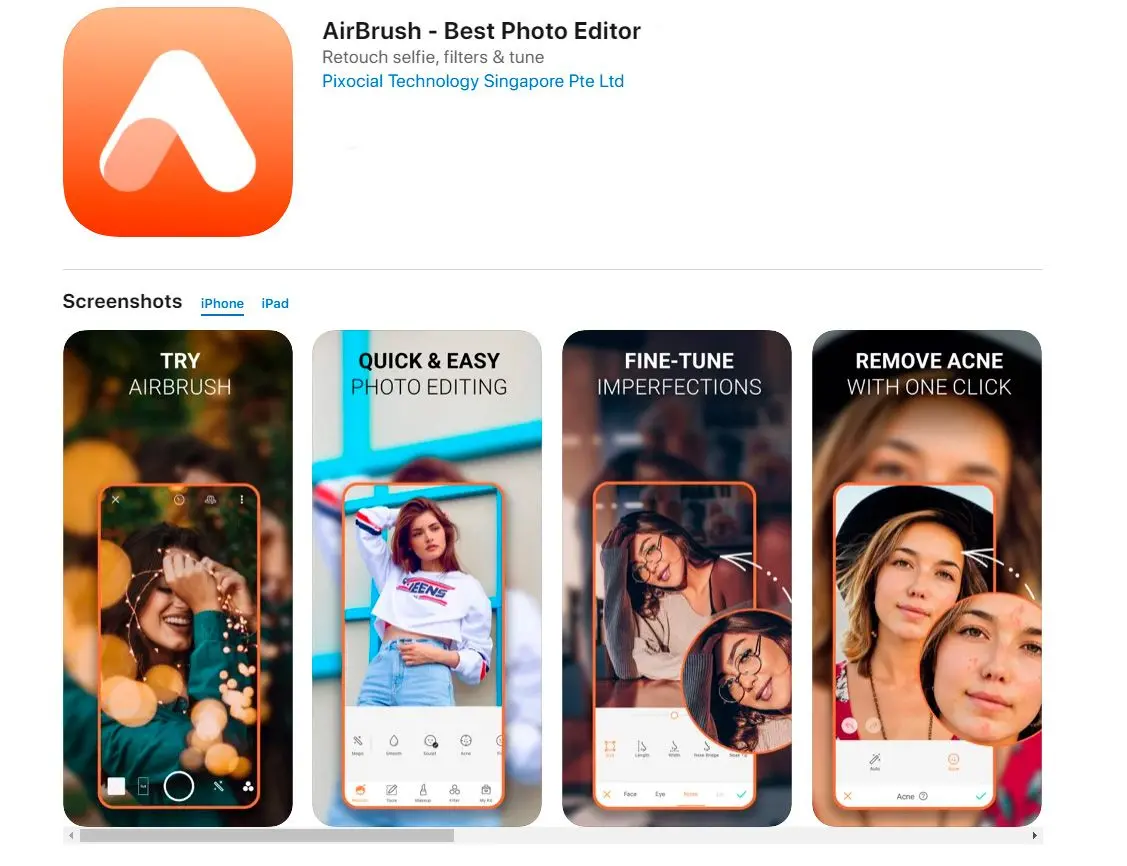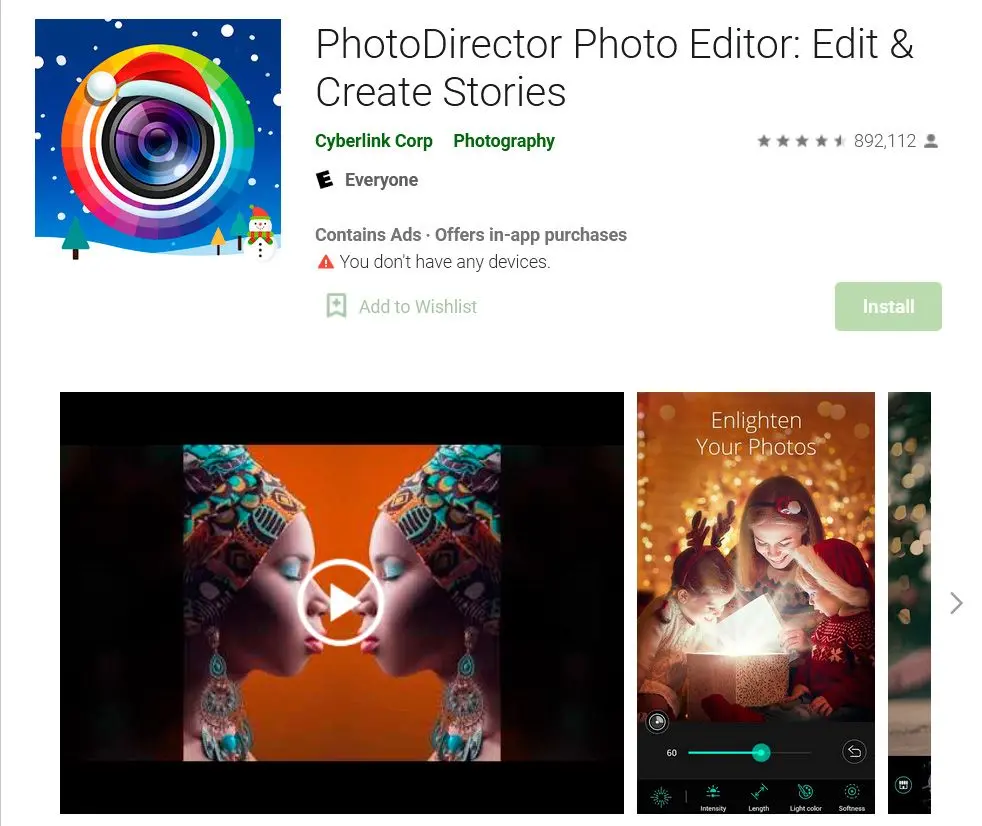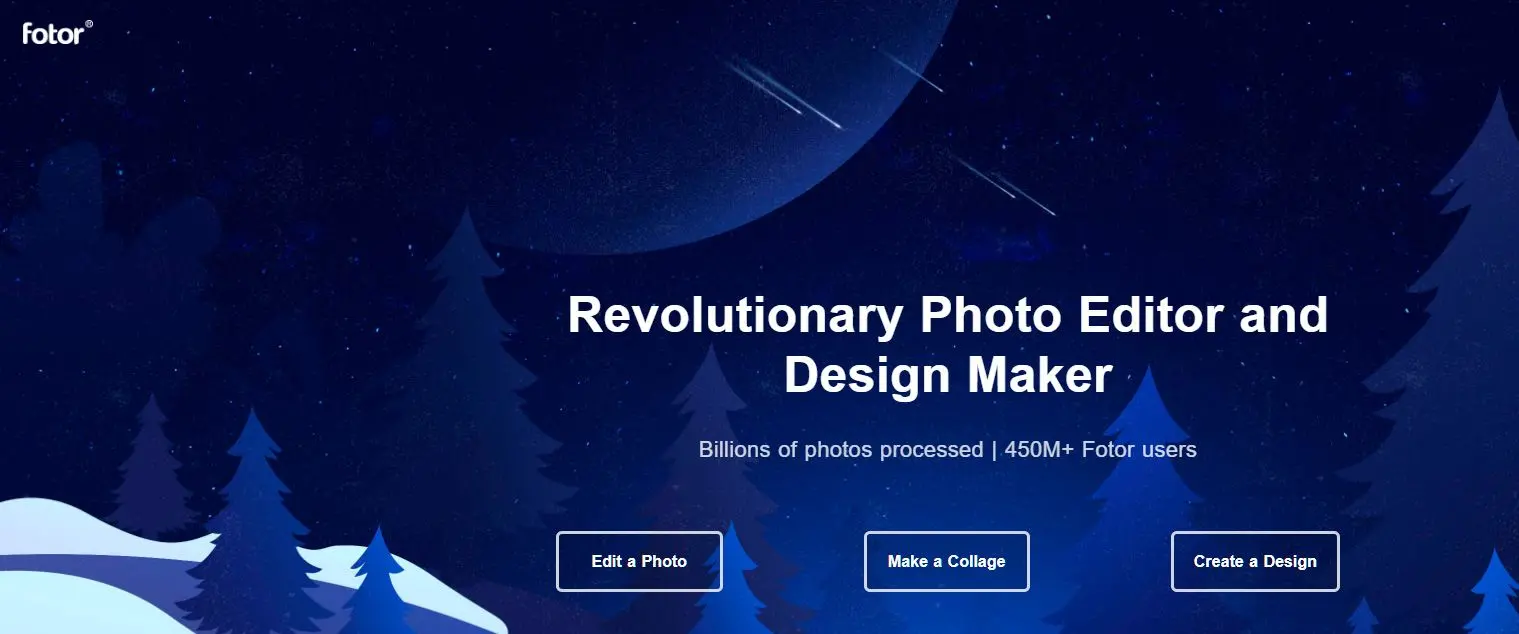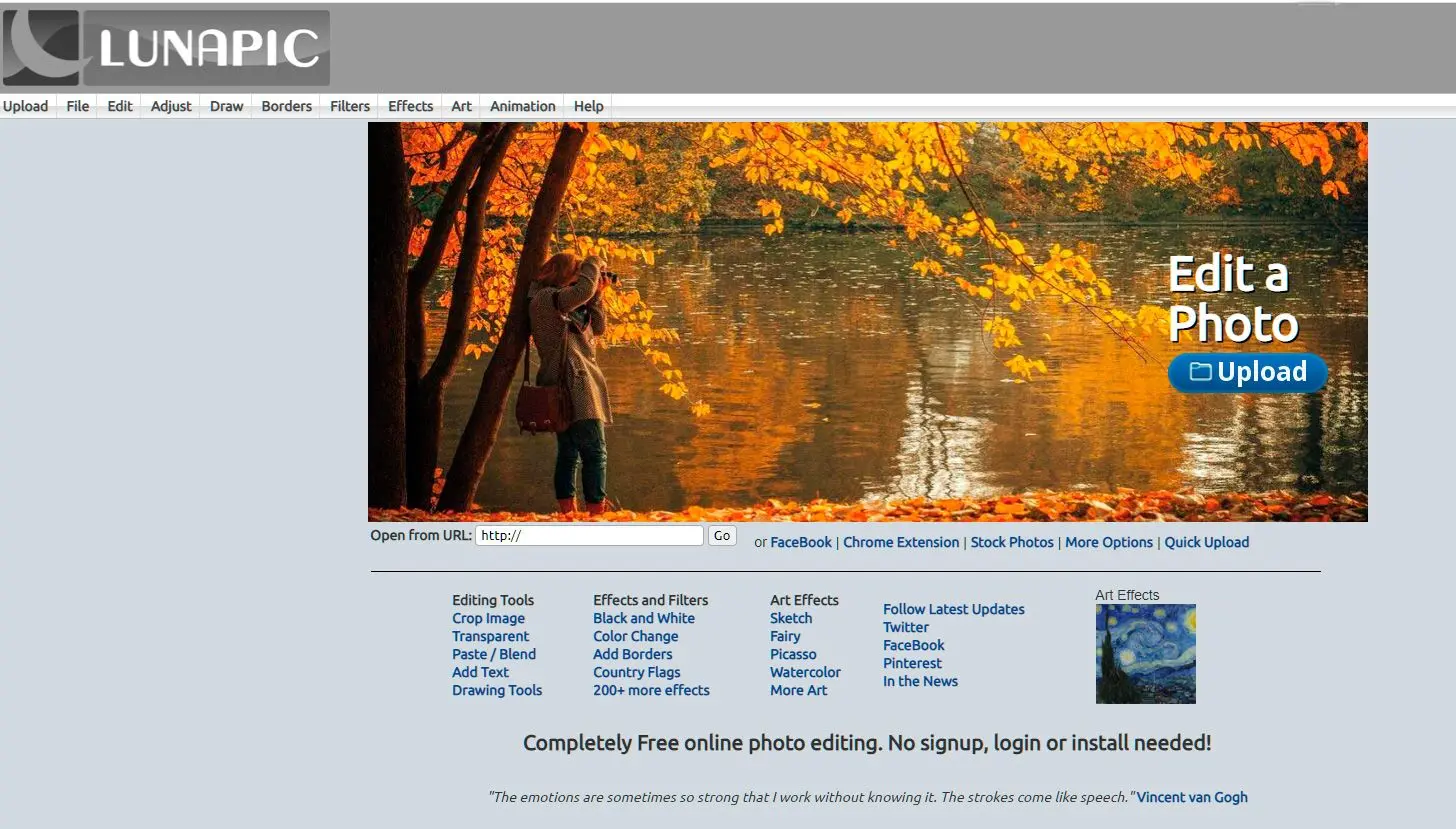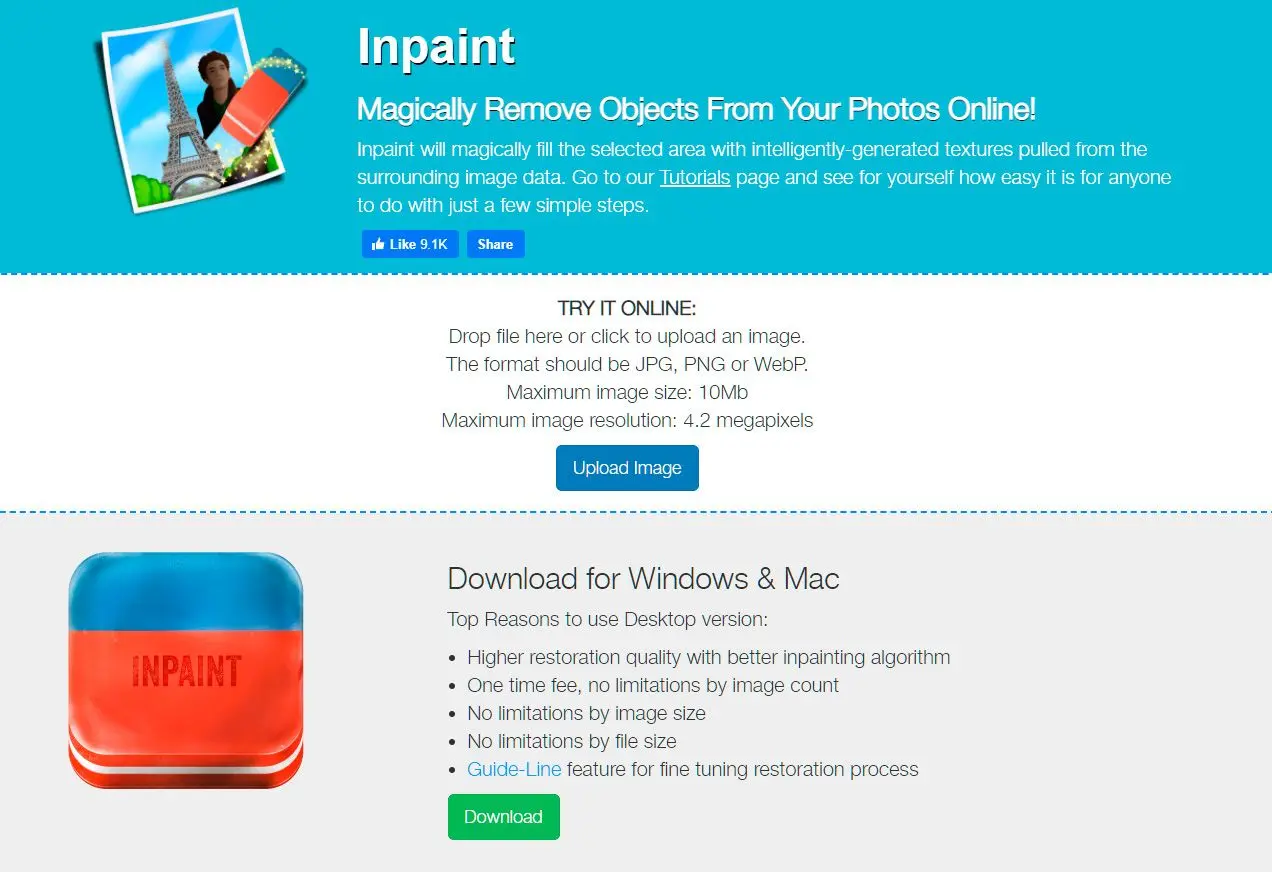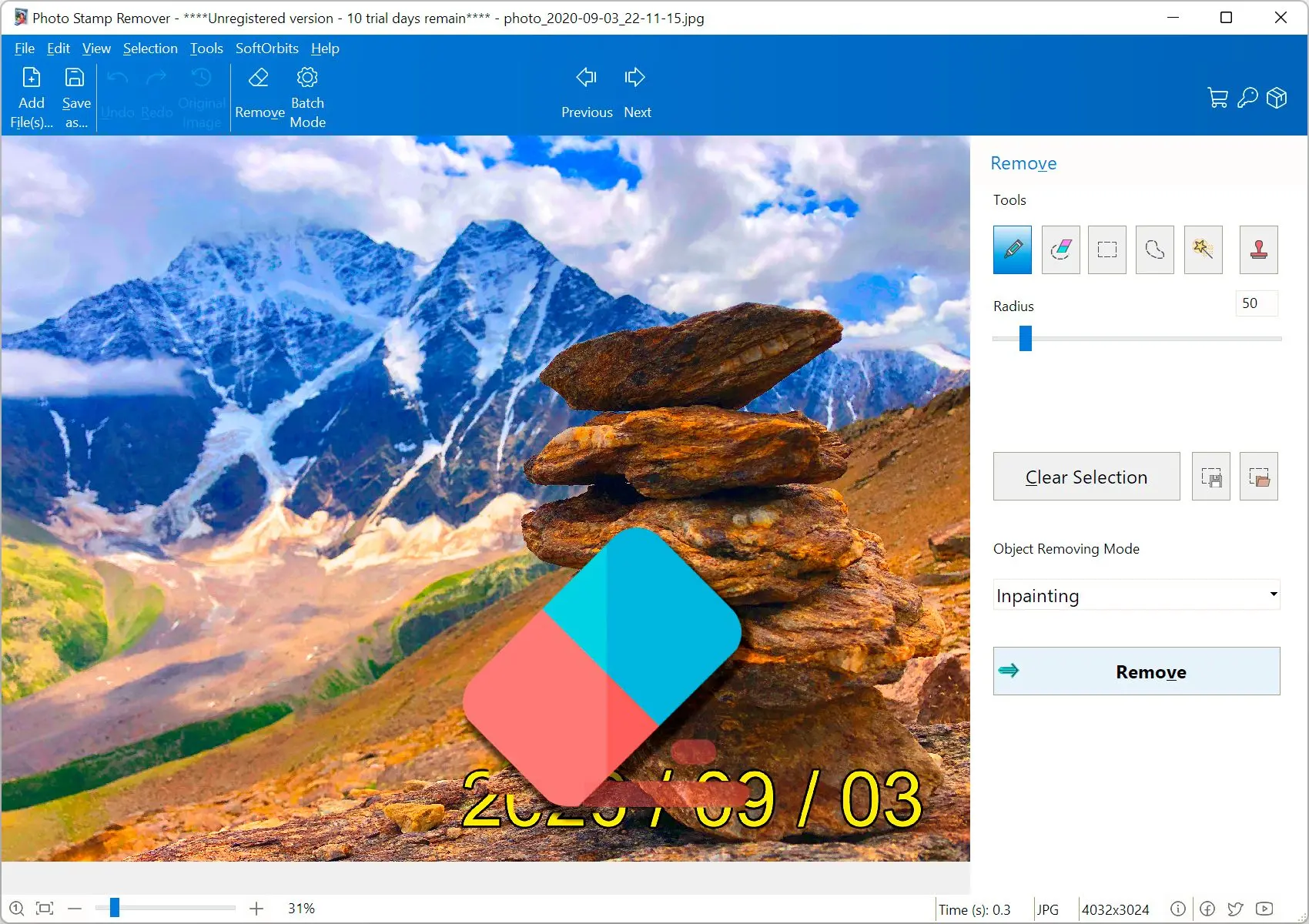Snapseed
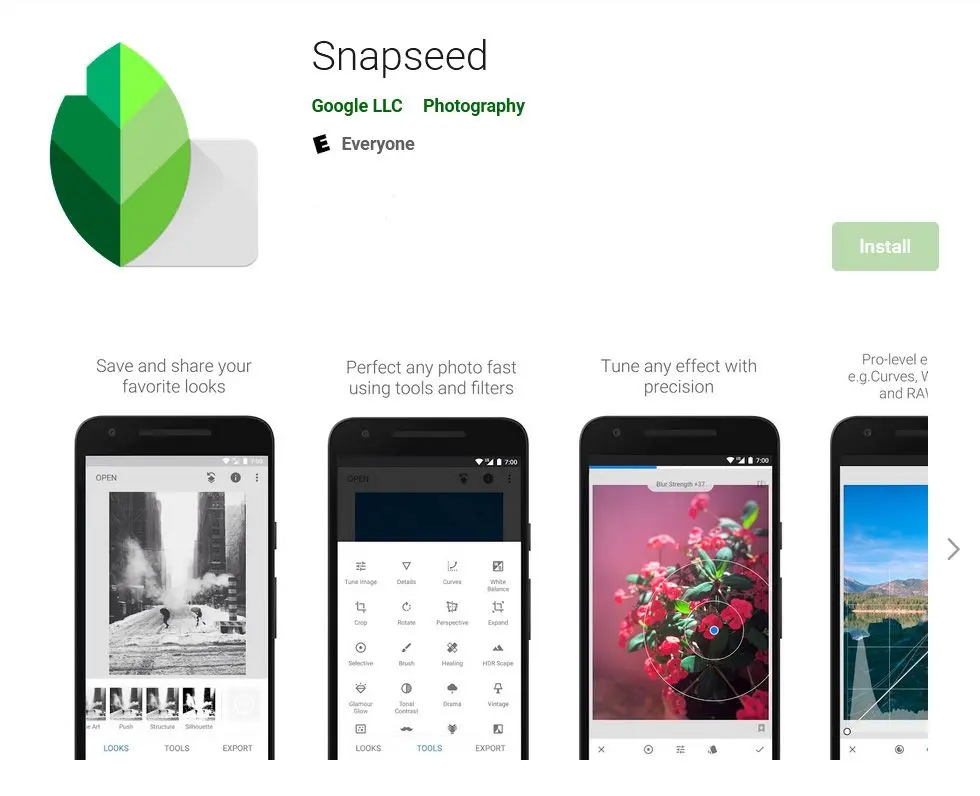
Snapseed為Google開發,屬Android手機最佳AI文字移除應用程式。
Snapseed具備曲線調整、暈影、鏡頭模糊、陰影、高光設定等進階功能,並配備智慧修復筆刷。
使用者須於Adjustments選項下選取修復筆刷,若文字過小則放大照片,並持續點擊。應用程式將自動移除干擾文字,並將空白處融入周圍區域。
優點:
- 使用者介面友善之行動應用程式,注重簡潔性。
- 提供修復筆刷工具,用於移除包含文字在內之不必要物件。
- 提供多樣化編輯工具,以提升圖像品質。
缺點:
- 處理複雜任務時,可能不如桌面軟體強大。
- 僅限行動裝置使用。